Важливість сьогоднішнього уроку важко переоцінити. Бо ми навчимося створювати справжнісіньке меню навігації в системі управління контентом Joomla. Відразу хочеться сказати: грамотно зроблена навігація - це половина успіху вашого сайту, тому пропоную поставитися до цієї справи з усією відповідальністю.
Для створення і редагування нашого меню ми зайдемо в розділ «Меню».

Хочеться відразу сказати, що на сайті може бути присутнім не одне меню, а кілька, кожне з яких може розташовуватися в різних частинах сторінки. Розташування меню на вашому сайті встановлюється в розділі «Модулі». Однак про це пізніше. Потім, ми з вами спробуємо поставити створене меню саме в необхідну нам частину сторінки.
За замовчуванням система управління контентом Joomla, пропонує нам наступний набір меню:
mainmenu (main menu) - головне меню сайту. Передбачається, що саме тут (що зовсім необов'язково) будуть розташовуватися найбільш затребувані для користувача сайту пункти. Тобто на них він буде натискати найчастіше.
Othermenu і topmenu - ще одне меню, яке ви при бажанні маєте можливість поставити на свій сайт. Робота з цими меню нічим не відрізняється від mainmenu, всі види перерахованих меню взаємозамінні. Тобто ви можете не використовувати mainmenu взагалі, а на його місце поставити Othermenu або topmenu і, відповідно навпаки.
Usermenu - це меню, як правило, використовується для зареєстрованих користувачів. А саме: якщо власник сайту дозволяє відвідувачам свого ресурсу додавати матеріали, він може поставити Usermenu, яке дозволяє додати новину, статтю і інший матеріал.
Нас на даний момент цікавить лише mainmenu. тобто головне меню. Саме сюди ми будемо додавати нові пункти. Тому в головному меню вашої адміністративної панелі вибираємо пункт mainmenu.
Можливо, після відкриття нового вікна ви вже побачите багато багато пунктів, які до тематики вашого сайту не мають ніякого відношення. Справа в тому, що після установки, система управління контентом Joomla виставляє так звані демонстраційні дані, які дозволяють трошки розібратися в суті Joomla. Однак нам з вами розбиратися, грунтуючись на демонстраційних даних нікчему. Тому наше завдання - видалити непотрібні пункти.
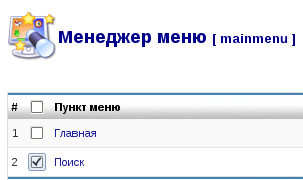
Для цього навпроти непотрібних пунктів натисканням лівої кнопки мишки ми виставляємо прапорець, після чого в правому верхньому кутку натискаємо на кнопку «В кошик». Увага! Ні в якому разі не видаляйте пункт меню «Головна». Він не тільки виводить користувачів на головну сторінку сайту, але також його наявність дозволяє виводити на все тій же головній сторінці сайту анонси статей.
Тепер, коли ми позбулися непотрібного сміття, прийшла пора створити власні і неповторні пункти меню.
Для створення нового пункту меню в системі управління контентом Joomla, в правому верхньому куті ми натискаємо кнопку «Новий».
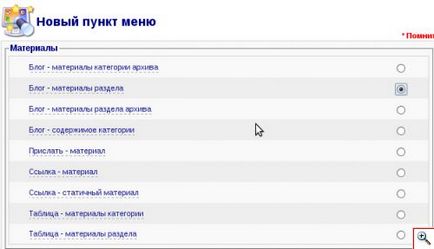
Щоб створити пункт меню прив'язаний до конкретного розділу, в новому вікні, ми вибираємо пункт «Блог - матеріали розділу». Робиться це установкою перемикача навпроти назви в положення включено.
Після того як перемикач включений, натискаємо на кнопку «Далі» в правому верхньому кутку екрану. Відкриється нове вікно, пропоную для початку послідовно розглянути ліву його частину.
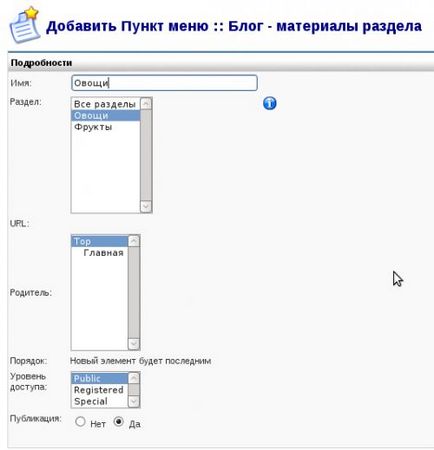
Ім'я - в це текстове поле ми вводимо ім'я нашого майбутнього пункту меню. Логічно буде сюди вписати слово «Овочі».
Розділ - тут ми, власне, вирішуємо на який розділ буде посилатися пункт меню. Потрібний розділ просто вибираємо мишкою
Порядок - це список, що випадає дозволяє нам встановити порядок відображення пунктів меню.
Рівень доступу - тут ми визначаємо кому будуть доступні матеріали з відповідного пункту меню.
Public - до будь-кого, що зайшов на ваш сайт
Registered - тільки зареєстрованим користувачам
Special - певної групи користувачів, до якої за замовчуванням відносяться менеджери, адміністратори і суперадміністратора сайту. Трохи пізніше, в одному з уроків, ми розберемося з користувачами сайту. Дізнаємося хто це такі і які їх види зустрічаються нині в природі.
Публікація - даний перемикач виконує дуже просту функцію. Він визначає - активний (видно) чи ні наш пункт меню на сайті.
Коли всі параметри введені, ми натискаємо кнопку «Зберегти» у правому верхньому кутку екрану і виявляємо, що створений новий пункт меню. Абсолютно так само ми створимо пункт, прив'язаний до розділу «Фрукти».
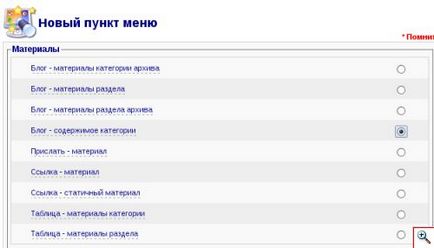
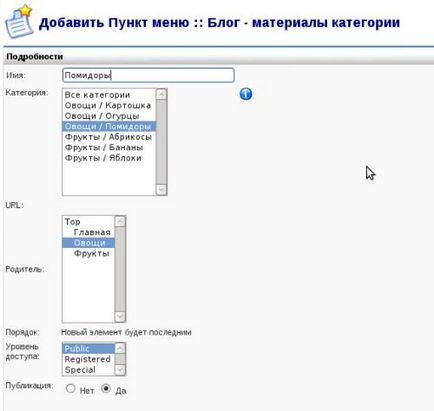
Після збереження в менеджері меню можна спостерігати цікаву картинку, від пункту «Овочі» як би відростає пункт «Помідори». Таким чином показано, що для пункту «Помідори» пункт «Овочі» є батьківським.
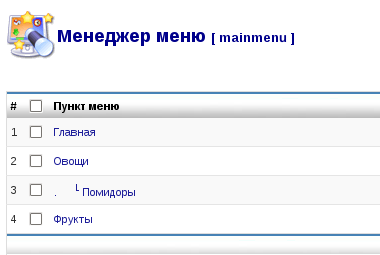
Пропоную створити відсутні пункти меню, щоб виглядало воно наступним чином:
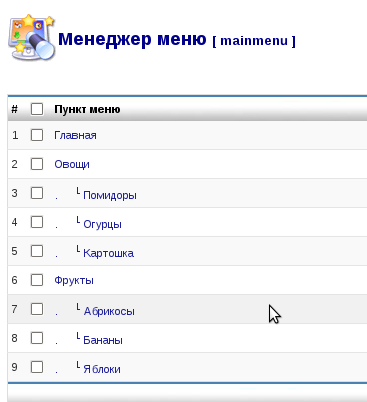
Тепер давайте подивимося на наш сайт. Що ж вийшло після всіх перерахованих вище дій? А вийшло наступне:
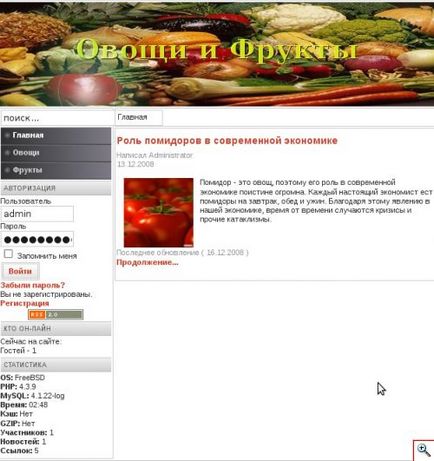
Для збільшення картинки, клацніть мишою на малюнку